1Password 買い切り版(スタンドアロン)の購入方法が知りたい。インストールの手順が知りたい。
この疑問に回答します。
1Password はサブスクリプションの製品ですが、こっそりと買い切り版で製品を購入することができます。ただ、買い切り版はメリットよりもデメリットが目立つ!。買い切り版が安いからと考えていると間違いなく損をします。
また、最新バージョンのアプリでは、買い切り版(スタンドアロン)を購入することができません。買い切り版(スタンドアロン)は旧バージョンを利用することになります。
iOS/iPadOS 15のSafariが機能拡張に対応したのはいいんだけど1Passwordはスタンドアロン版非対応。悲しい。
— KIMURA Syuhei (@syuhei) September 20, 2021
Mac で買ったスタンドアロンの1PasswordはWindowsで使えないか。さすがに。
— kheiakiyama (@kheiakiyama) June 2, 2020
iOS15になって、スタンドアロン版の1passwordが使えなくなったので、仕方なくサブスク版に移動。
ChromebookにiPad、Windows、Macと複数端末で使えるようになるしまあいいか、、、、。— WAT@3/26セガカルトQドリキャス頒布 (@WATforDreamcast) September 21, 2021
新規に利用を考えているユーザーは、サブスクリプション版をお勧めします。
1Password 買い切り版(スタンドアロン)の購入方法
買い切り版とサブスクリプション版の違いは?
1Passwordは、2種類のライセンス形態でサービス提供がされています。
- 買い切り版(スタンドアロン版)
- サブスクリプション版
ただ、提供されているアプリ(1Password)は1つです。ライセンスによりアプリの動きが変わる仕組みになっています。つまり「買い切り版」と「サブスク版」は同じものです。
詳細の説明はこちらの記事をご確認ください。
関連記事 1Password 買い切り(スタンドアロン)とサブスクリプションの違いについて解説
買い切り版のメリット
買い切り版の費用(コスト)に関するメリットしかありません。必要最低限と言い換えることもできます。
- アプリを購入するときしか支払いが発生しない
- 支払額が1番少なくなる
利用する端末(PC、スマホなど)のOSが1種類で、長く利用し続ける方には買い切り版のメリットが大きいです。
逆に複数端末を利用し、端末を頻繁に乗り換える方にはメリットが小さいです。
買い切り版のデメリット
買い切り版は必要最低限の機能しかないので将来の拡張性がない。しかも、旧バージョンしか使えない。
今では一般的になっている、PCやスマホなど複数端末を利用している方には、デメリットが目立ちます。
- メジャーバージョンアップできない
- 新機能を利用できない。保守切れの可能性あり
- 利用OS(Win,Mac,iOS,Android)が増えるとライセンスで高くなる
- バックアップを意識する必要がある
買い切り版はメジャーバージョンアップに対応していません。目玉の新機能はメジャーバージョンアップで対応することが一般的です。
買い切り版は利用できない可能性が非常に高いです。つまり、拡張性がありません。
旧バージョンは、一定の期間が過ぎると保守サポートが切れます。どこかのタイミングでアプリが正常に動かなくなります。
例えると、今でも「Windows XP」「Intel Mac」「iPhone 7」を使いたいですか?って感じ。
余り話題になりませんが一番重要なのが、パスワード情報が入っているデータの保存場所です。買い切り版はデータがローカルに保存されます。
端末が壊れるとデータを救出できません。ログインパスワードを無くすことを意味します。
買い切り版を購入する場合の注意点
あくまでも、過去に買い切り版のアプリを購入していたユーザー向けのプログラムです。今のライセンスの考え方は「所有から利用」に置き換わりました。
買い切り版は「所有から利用」に抵抗を感じるユーザーのための受け皿です。
アプリは新機能を多く取り入れてメジャーバージョンが上がります。今ある機能に満足していても、新機能をうらやむことが絶対発生します。
新規に利用を考えているユーザーは、サブスクリプション版をお勧めします。
関連記事 1Password(ワンパスワード)とは?使い方の基本ガイド
買い切り版 インストールの手順【Windows・Mac】
公式サイトからアプリのダウンロード
公式サイト公式サイトにアクセスし、ページの最下部にダウンロードページのリンクがあります。
利用端末のリンク先にに進みます。
リンクをクリックすると画面の中央に最新版の「1Password をダウンロード」がありますが利用しません。ページをスクロールして旧バージョンのアプリをダウンロードしインストールを開始します。
Windows インストールと設定方法
Windows版 1password 7 の手順
アプリを起動すると言語が英語なので日本語に変更します。
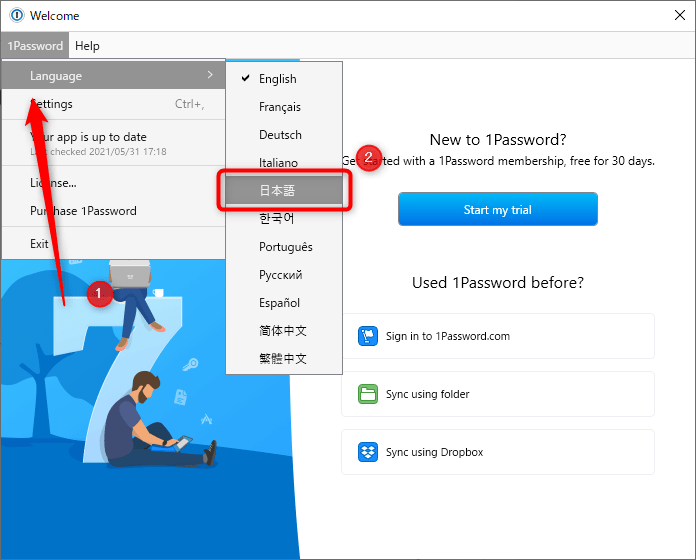
ライセンスを購入する画面に移動します。
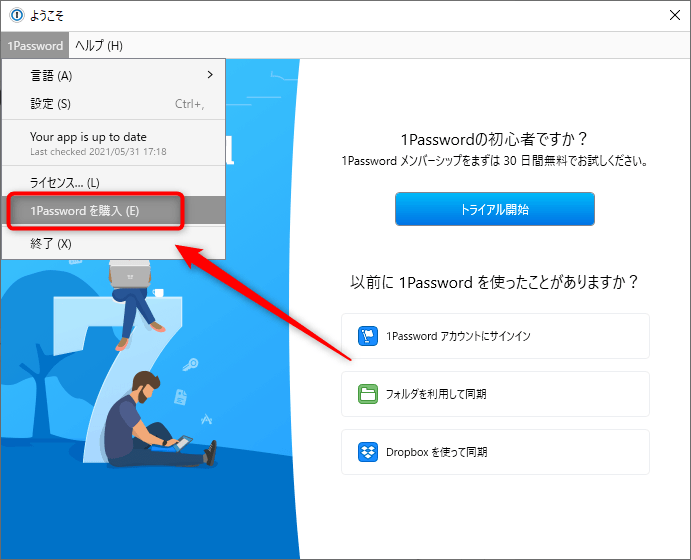
画面の下部にある「ライセンスが必要ですか?ライセンス販売もあります。」から買い切り版(スタンドアロン版)の購入画面に進みます。

買い切り版(スタンドアロン版)の購入画面に進みます。

買い切り版(スタンドアロン版)の購入画面が表示されます。

購入ボタンを押すとブラウザが起動するので決済に進んでください。

決済が完了すればライセンスが発行されます。
決済が完了するとメールが届きます。メールの中にライセンスファイルのダウンロードリンクがあるので、ライセンスファイルをダウンロードしてください。
ダウンロードしたファイルをダブルクリックすると1Passwordが起動しライセンスを読み込んでくれます。これで買い切り(スタンドアロン)版の1Passwordを利用することができます。
買い切りライセンスよりもサブスクリプションのライセンスの方が圧倒的にメリットが多いです。サブスクリプション版を公式サイトより安く購入する手順を紹介しています。
関連記事 1Password(ワンパスワード)とは?使い方の基本ガイド
Mac インストールと設定方法
公式サイト公式サイトにアクセスし、画面の中央「Mac用 1Password 7 をダウンロード」からアプリをダウンロードしインストールを開始します。
Mac版 1password 7 の手順
「他のオプション」から「スタンドアロン保管庫を作成」を選択し保管庫を作成します。
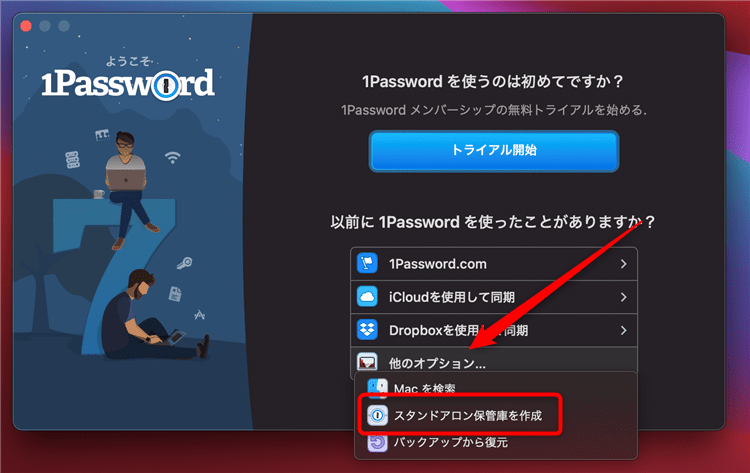
1Password アプリのメニューから「Purchase 1Password…」を選び次に進みます。

「ライセンスが必要ですか?ライセンス販売もあります。」を選んで次に進みます。
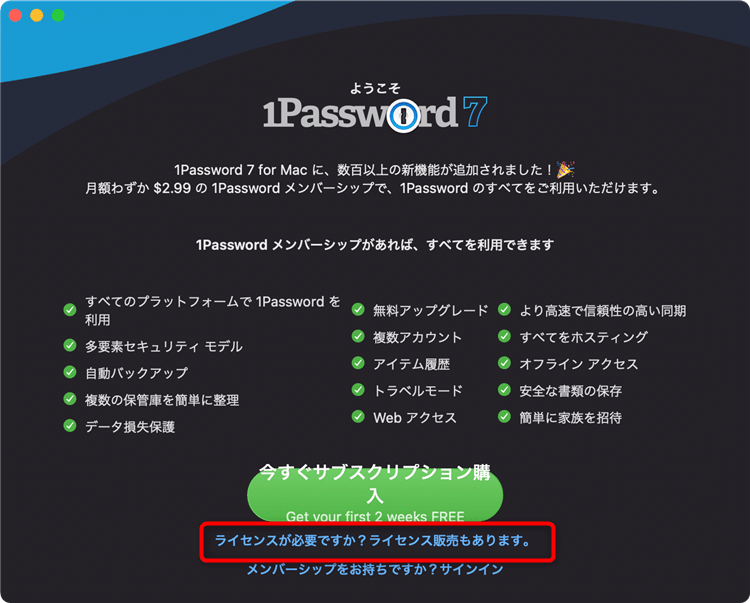
「ライセンスを購入」ボタンを押して次に進みます。
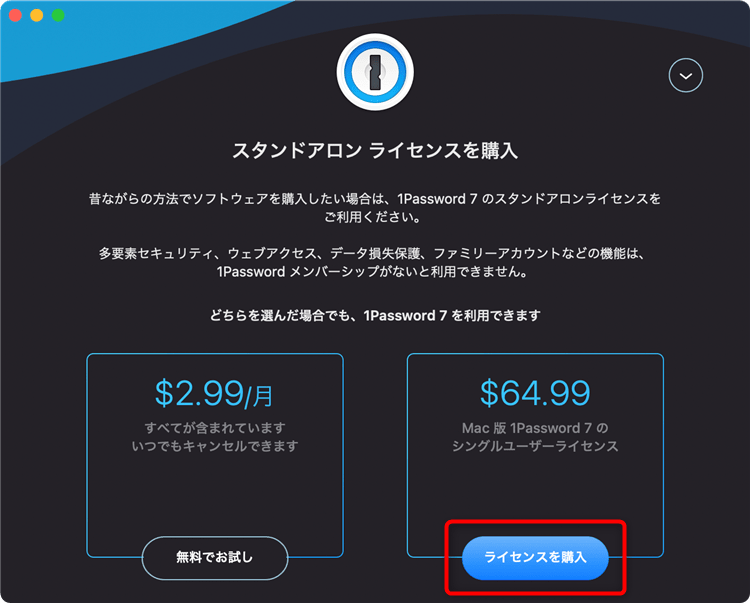
決済方法を選んで決済手続きを進めてください。

決済が完了すればライセンスが発行されます。
決済が完了するとメールが届きます。メールの中にライセンスファイルのダウンロードリンクがあるので、ライセンスファイルをダウンロードしてください。
ダウンロードしたファイルをダブルクリックすると1Passwordが起動しライセンスを読み込んでくれます。これで買い切り(スタンドアロン)版の1Passwordを利用することができます。
買い切りライセンスよりもサブスクリプションのライセンスの方が圧倒的にメリットが多いです。サブスクリプション版を公式サイトより安く購入する手順を紹介しています。
関連記事 1Password(ワンパスワード)とは?使い方の基本ガイド
ブラウザ版1Passwordのインストール
ブラウザに1Passwordのプラグインをインストールすると、使い勝手がよくなります。デスクトップアプリのインストールが完了したらブラウザ版1Passwordをインストールしてください。
買い切り(スタンドアロン)版ライセンスを購入した場合は、1Password(クラシック)をインストールしてください。
関連記事 「1Password」と「1Password X」の違いは?どっちを使う?Chrome拡張機能
1Password X は、サブスクリプション版向けのプラグインです。
クラウドストレージを利用して複数端末に利用する方法
1Passwordにはクラウドストレージを利用して複数端末で利用する思想が組み込まれアプリが開発されています。
昔はDropboxしかクラウドストレージが無かったのでDropboxを前面に出していました。しかし、現在は複数のクラウドストレージ(GoogleDrive、OneDriveなど)があるので、どれを選んでも利用することが可能です。
詳細はこちらの記事をご確認ください。
関連記事 1PasswordをDropbox同期で複数端末に利用する方法【買い切り(スタンドアロン)】
まとめ
1Password を、こっそりと買い切り版で製品を購入することができます。ただ、メリットよりデメリットが大きいです。安いから買い切り版と考えていると損をします。
提供されているアプリは1つです。ライセンスによりアプリの挙動が変わる仕組みになっています。「買い切り版」と「サブスク版」のアプリは同じものです。
買い切り版は、公式サイトから最新アプリをダウンロードし、スタンドアロンのライセンスを購入すればOKです。
アプリは新機能を多く取り入れてメジャーバージョンが上がります。今ある機能に満足していても、新機能をうらやむことが絶対発生します。
新規に利用を考えているユーザーは、サブスクリプション版をお勧めします。






コメント
買い切り版のデメリットは何ですか?
ご指摘ありがとうございます。きちんと説明できていませんでした。
改めて整理して更新させていただきます。